↘ 프로그램
파일 확장자 변경과 표시하는 방법
잡학 연구원
2023. 5. 4. 18:24
반응형

파일 확장자 표시와 변경하는 방법.
파일의 확장자를 변경해야 하는데 확장자가 표시되지 않아서 변경할 수 없는 경우 아래와 같은 방법대로 해보시길 바랍니다. 간단한 설정으로 숨겨진 확장자가 표시되어 변경을 실행할 수 있습니다.

폴더 옵션으로 들어가기.
아무 폴더나 하나 열어보시면 우측 X표 아래에 V 모양의 화살표가 보입니다. 누르시면 임미지와 같이 폴더 설정창이 나옵니다. '폴더 > V 표시 클릭 > 보기 > 옵션' 의 과정을 거치면 폴더 옵션을 실행할 수 있습니다.

폴더 옵션창.
폴더 옵션창이 열리게 되면 '폴더 옵션 > 보기 > 알려진 파일 형식의 파일 확장명 숨기기 체크 해제' 를 실행하세요.
평소에는 파일 확장자를 변경하게 될 경우가 적고, 확장자를 잘못 변경하면 파일의 원래 기능을 상실하기 때문에 체크해 놓는 것이 좋습니다.
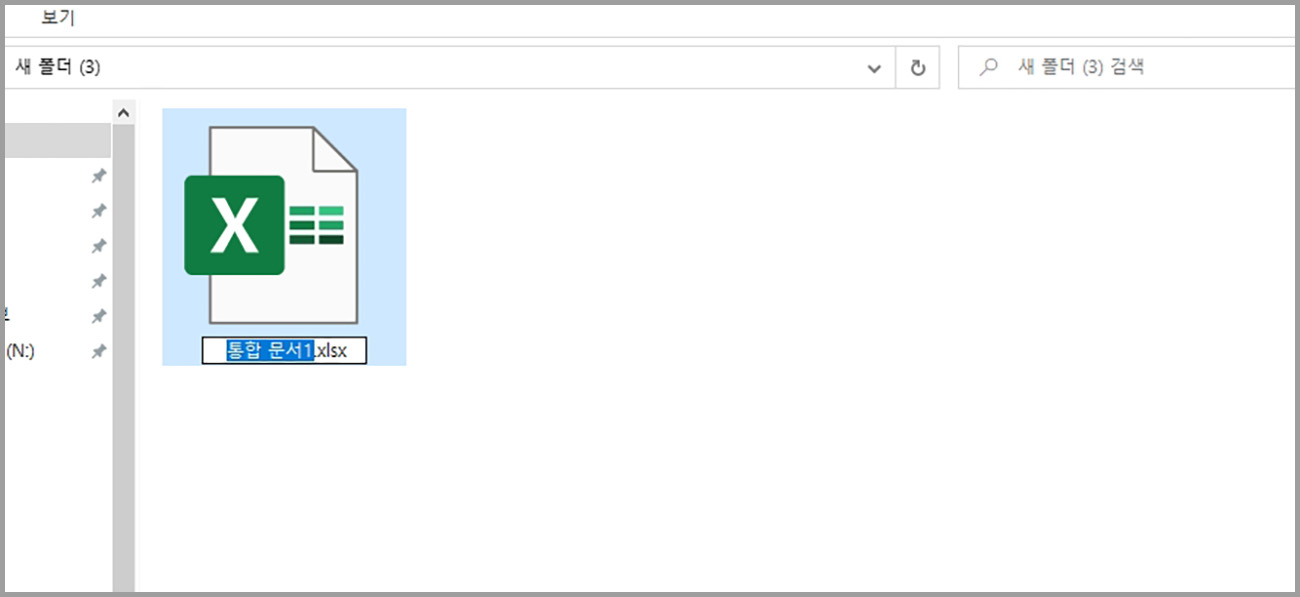
파일 확장자 표시 확인.
위와 같이 실행하게 되면 뒷쪽에 확장자가 표시되는 것을 확인하실 수 있습니다. 단순히 뒤에 점을 찍고 xlsx와 같은 확장자를 적게 되면 파일의 이름으로 인식하여 확장자가 변경되지 않고, '통합 문서1.xlsx.xlsx'와 같은 식으로 됩니다. 확장자를 변경하고자 한다면 반드시 폴더 옵션에서 변경 해주셔야 합니다.

'알려진 파일 형식의 파일 확장명 숨기기'를 체크하면 파일명 뒤에 확장자가 숨겨져 보이지 않게 됩니다. 간단하게 옵션 설정만 하면 되지만, 방법을 모른다면 답답한 문제거리 입니다. 내용을 저장해 두셨다가 필요할 때 활용해 보시길 바랍니다.
반응형